Как легко восстановить Windows 11
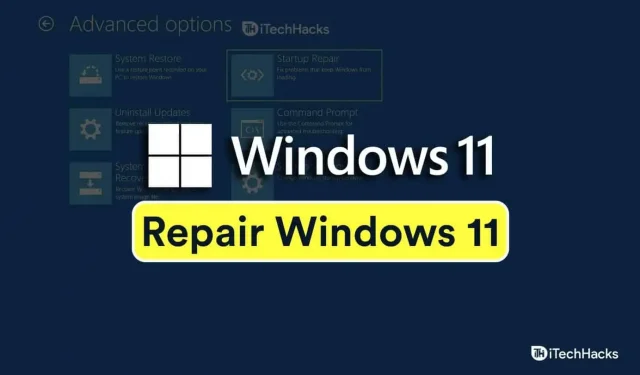
Если на вашем ПК с Windows 11 возникла какая-то проблема, вам не о чем беспокоиться. У вас есть возможность восстановить Windows 11, с помощью которой вы можете решить любую проблему, с которой вы можете столкнуться в Windows. Если вы столкнулись с проблемами в Windows 11, такими как сбой системы, медленная загрузка или на этом ПК не работает Windows 11, вы можете восстановить Windows 11, следуя методам, упомянутым в этой статье. В этой статье перечислены некоторые способы восстановления Windows 11.
Содержание:
Как восстановить Windows 11 автоматически
Способ 1: восстановление запуска Windows 11
Самый первый метод предполагает использование Windows Startup Repair. Это может решить любую проблему, с которой может столкнуться ваша система при загрузке. Чтобы запустить средство восстановления при загрузке Windows и устранить возникшую проблему, выполните следующие действия.
1. Чтобы запустить средство восстановления при загрузке Windows, сначала необходимо получить доступ к расширенному запуску . Сначала выключите компьютер. После выключения ПК нажмите кнопку питания и, пока компьютер еще загружается, нажмите F11. Это приведет вас к расширенному запуску.
2. Однако, если это не сработает, вам придется несколько раз прервать нормальный процесс загрузки. Включите компьютер, а затем выключите его, когда увидите логотип Windows. Сделайте это 4-5 раз, и вы сможете войти в расширенный запуск на вашем ПК.
3. Если вы можете получить доступ к экрану входа в Windows 11, щелкните значок питания на экране входа в систему . Затем нажмите клавишу Shift на клавиатуре и, удерживая клавишу, выберите параметр «Перезагрузка» . Это откроет Advanced Startup на вашем ПК.
4. Теперь в расширенном запуске выберите параметр устранения неполадок , а затем выберите дополнительные параметры. В дополнительных параметрах выберите Восстановление при загрузке , чтобы запустить средство восстановления при загрузке Windows.
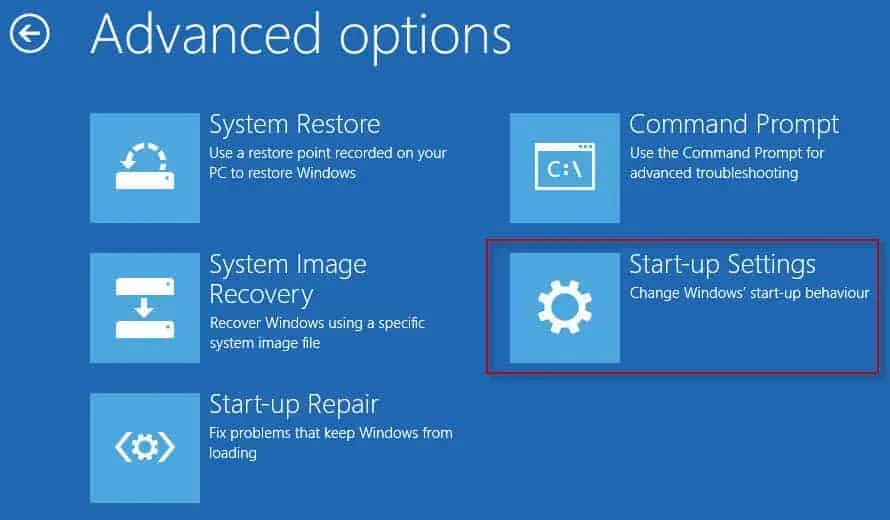
После этого Windows Startup Repair начнет диагностику вашего ПК. Скорее всего, это должно решить любую проблему с запуском, с которой вы столкнулись. Обратите внимание, что этот метод решит только любую проблему, с которой вы столкнетесь во время запуска. Если у вас нет проблем с началом работы, возможно, этот вариант вам не подходит.
Способ 2: восстановить Windows 11
Еще один способ восстановить Windows 11 — использовать Windows Recovery. Используя Windows Restore, вы можете вернуться к тому времени, когда ваша Windows работала без проблем. Однако, чтобы продолжить использовать этот метод, вам необходимо создать точку восстановления ранее. Если вы ранее не создавали точку восстановления, этот способ вам не подойдет и вы можете перейти к следующему способу. Как использовать восстановление системы Windows 11 — это специальное руководство, которое мы разработали. В результате вы можете следовать этому руководству, чтобы лучше понять.
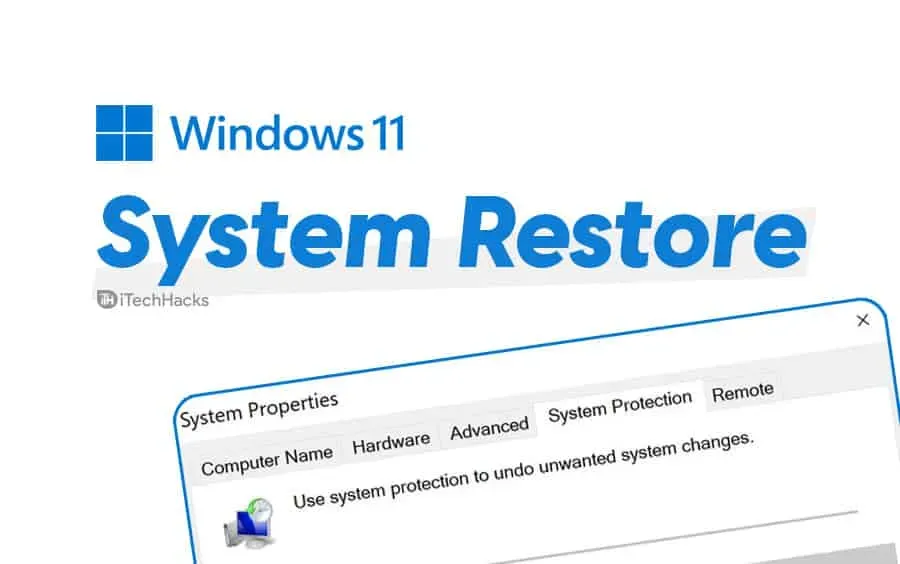
Если вы создали точку восстановления и хотите восстановить свой компьютер, вы можете выполнить следующие шаги:
- Доступ к расширенному запуску . В предыдущих шагах мы уже обсуждали, как вы можете войти в расширенный запуск.
- В расширенном запуске выберите вариант устранения неполадок . В разделе «Устранение неполадок» выберите дополнительные параметры.
- Теперь выберите «Восстановление системы». Это перезагрузит ваш компьютер.
- Вам будет предложено выбрать свою учетную запись, а затем подтвердить свою учетную запись, используя установленный пароль.
- Затем вам нужно будет выбрать точку восстановления, к которой вы хотите вернуться. Выбрав точку восстановления, нажмите «Сканировать» для уязвимой программы . Это покажет вам, какие программы будут добавлены в вашу систему или какие программы будут удалены.
- Закройте текущее окно уязвимых программ и нажмите «Далее». Следуйте инструкциям на экране, чтобы восстановить Windows.
Способ 3: сканирование SFC
Вы можете выполнить сканирование SFC, чтобы проверить наличие поврежденных файлов и восстановить их. Вы можете сделать это, войдя в безопасный режим на вашем ПК.
- Получите доступ к расширенному автозапуску на вашем ПК.
2. В расширенном запуске выберите устранение неполадок, а затем выберите дополнительные параметры.
3. Теперь в дополнительных параметрах выберите параметры запуска , а затем нажмите « Перезагрузить» , чтобы перезагрузить компьютер.
4. Когда ваш компьютер перезагрузится, вы увидите список опций. Вы получите возможность получить доступ к безопасному режиму здесь.
5. После входа в безопасный режим откройте меню «Пуск» и найдите «Командная строка». Запустите командную строку от имени администратора.
6. В командной строке введите sfc /scannow и запустите ее.
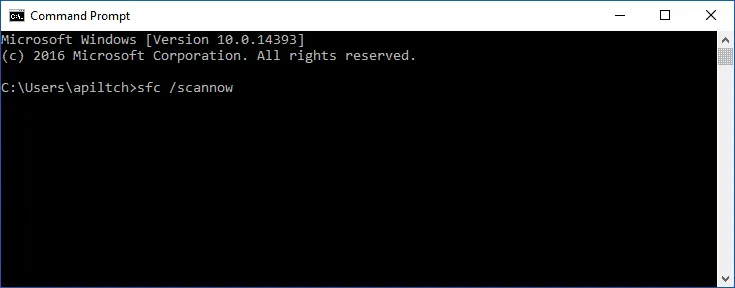
Это исправит любые поврежденные файлы, которые могут вызывать проблему.
Способ 4: перезагрузите компьютер с Windows 11.
Если ни один из вышеперечисленных способов не сработал, вы можете перезагрузить компьютер. Сброс удалит все данные на вашем компьютере, поэтому убедитесь, что у вас есть резервная копия, прежде чем приступать к перезагрузке компьютера для восстановления Windows 11.
- Чтобы перезагрузить компьютер, перейдите к расширенному запуску и выберите «Устранение неполадок».
- Теперь в разделе «Устранение неполадок» выберите «Сбросить этот компьютер».
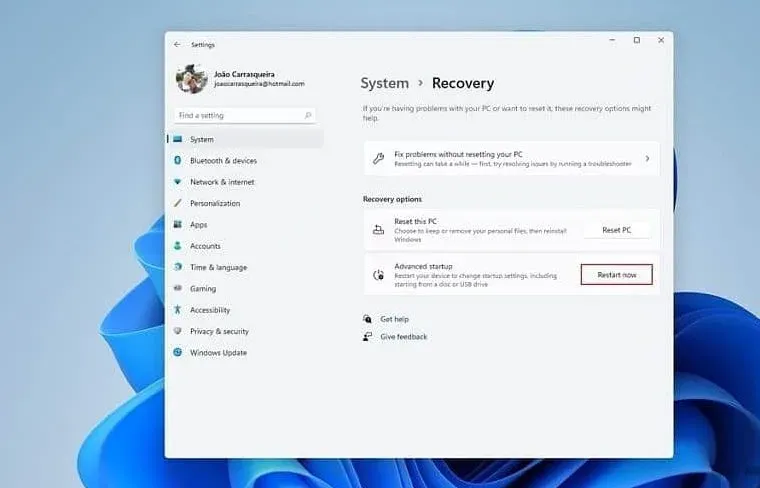
- Это начнет сброс вашего ПК. Ваш компьютер может перезагрузиться несколько раз во время процесса.
- После завершения процесса вам нужно будет настроить Windows 11. После этого вы сможете без проблем использовать свой компьютер.
- Как отключить автоматические обновления в Windows 11
- Как исправить виджеты Windows 11, которые не работают должным образом
- Как запустить от имени администратора Windows 11
Заключительные слова
Это были некоторые из методов, которые помогут вам восстановить Windows 11. Если вы столкнулись с какой-либо проблемой в своей системе, вы можете использовать любой из вышеперечисленных методов, чтобы решить проблему. Прежде чем приступить к работе, убедитесь, что у вас есть резервный источник питания на случай отключения электроэнергии во время ремонта ПК с Windows.
Добавить комментарий